Nssm.exe, PC'deki ön plan ve arka plan işlemlerini yönetir
- nssm.exe (Emmesiz Hizmet Yöneticisi), uygulamaları Windows hizmetleri olarak yönetmek ve çalıştırmak için bir yardımcı programdır.
- Meşru dosya bir güvenlik riski oluşturmaz. Ancak, .exe dosyalarına virüs bulaşabilir ve bunların doğrulanması gerekir.
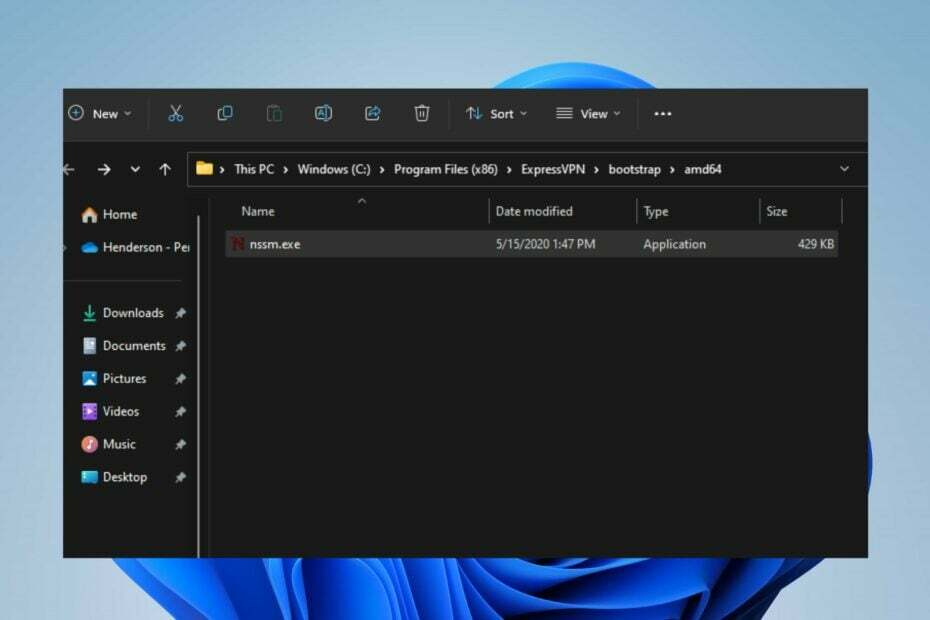
XİNDİRME DOSYASINI TIKLAYARAK KURULUM
- DriverFix'i İndirin (doğrulanmış indirme dosyası).
- Tıklamak Taramayı Başlat tüm sorunlu sürücüleri bulmak için.
- Tıklamak Sürücüleri güncelle yeni sürümler almak ve sistem arızalarını önlemek için.
- DriverFix tarafından indirildi 0 bu ay okuyucular
Çeşitli Windows işletim sistemi kullanıcıları, Görev Yöneticisi'ndeki nssm.exe'nin etkinlikleri hakkında endişe duymaktadır. Güvenilir olup olmadığını veya bilgisayarlarını riske atıp atmadığını bilmek. Bu nedenle, bu kılavuz nssm.exe'nin ne olduğunu ve herhangi bir güvenlik riski oluşturuyorsa onu kaldırmanın yollarını yanıtlayacaktır.
Aynı şekilde detaylı rehberimizi de okuyabilirsiniz. fondü.exeve PC'nizden silmeli misiniz?
nssm.exe nedir?
Nssm.exe (Emmesiz Hizmet Yöneticisi), herhangi bir uygulamayı bir Windows hizmeti olarak kolayca çalıştırmanıza izin veren, Microsoft Windows işletim sistemleri için bir yardımcı programdır.
Windows'ta ön plan ve arka plan işlemlerini ve hizmetlerini yönetmek için kullanılır. Herhangi bir sorun veya beklenmeyen uygulama davranışı hakkında içgörü sağlayan sistem Olay Günlüğüne ilerleme güncellemelerini kaydederek etkinliklerini takip eder.
Ek olarak, nssm.exe herhangi bir yürütülebilir dosyayı bir hizmete dönüştürmenize izin vererek onu arka planda çalıştırmanıza olanak tanır.
Ayrıca, standart Windows hizmet komutlarını kullanarak yönetmenize yardımcı olur. Otomatik yeniden başlatma, hizmet bağımlılığı, özel ortam değişkenleri vb. dahil olmak üzere çeşitli özellikler sağlar.
nssm.exe bir güvenlik riski midir?
Bağımsız bir yardımcı program olarak orijinal nssm.exe, doğası gereği bir güvenlik riski oluşturmaz. Uygulamaları Windows hizmetleri olarak yönetmek ve çalıştırmak için tasarlanmış meşru bir araçtır.
Bununla birlikte, herhangi bir yazılım gibi, güvenliği de kullanımından ve içinde çalıştığı ortamdan etkilenebilir.
nssm.exe'nin güvenli olup olmadığı nasıl doğrulanır
1. Dosya konumunu kontrol et
- sağ tıklayın Başlangıç düğmesine basın ve seçin Görev Yöneticisi menüden.
- Ardından, şuraya gidin: Detaylar sekme. Sağ tık nssm.exeve tıklayın Dosya konumunu aç açılır menüden

- Meşru msfeedssync.exe dosyası,
C:\Kullanıcılar\KULLANICI ADI\AppData\RoamingveyaC:\Program Dosyaları (x86)\ExpressVPN\bootstrap\amd64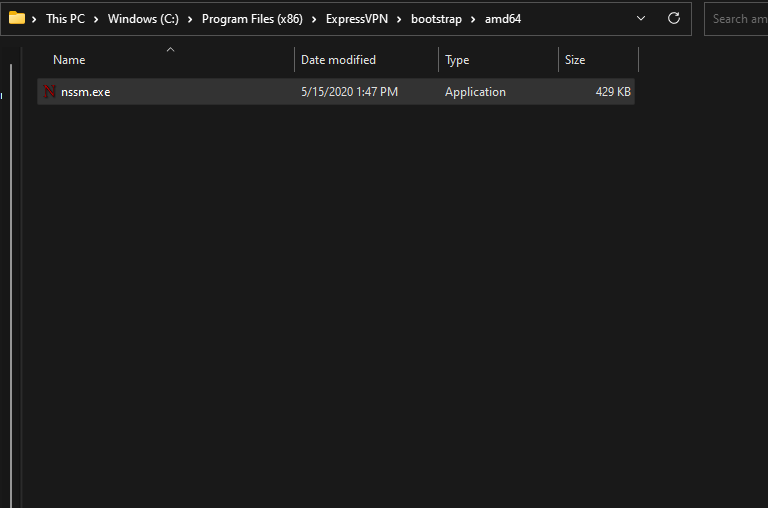
2. Dosya yayımcısını doğrulayın
- sağ tıklayın Başlangıç düğmesine basın ve tıklayın Görev Yöneticisi.
- Sağ tık nssm.exeve tıklayın Özellikler açılır menüden
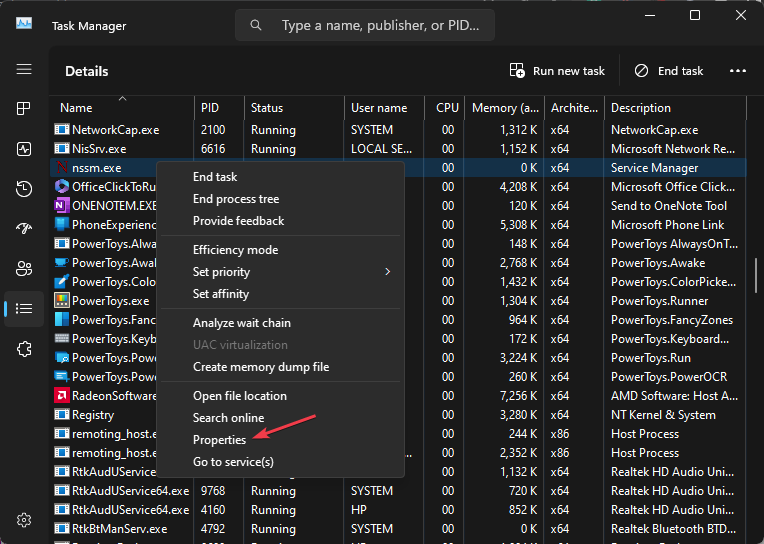
- seçin Elektronik imza sekmesine gidin ve yayıncının yasal olup olmadığını kontrol edin.
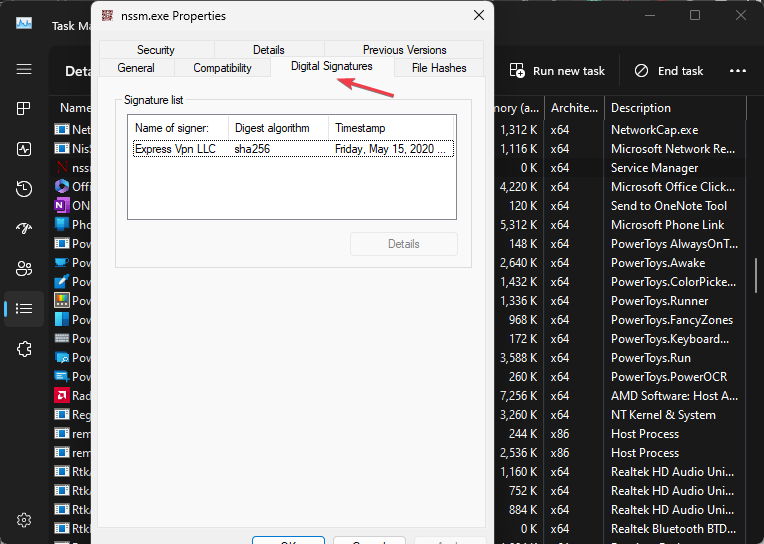
- Yazımı kontrol edin – Genellikle virüsler, meşru dosyayla ilgili adları kullanarak gizlenebilir. İsim etiketini inceleyin; bir varyasyon olup olmadığını bilmek bilgisayarınızı riske atabilir.
NSSM.exe'yi kaldırma kararı, özel durumunuza ve geçerli bir nedeninizin olup olmadığına bağlıdır. Hizmetlerinizi yönetmek için ona güveniyorsanız, onu kaldırmak işlevselliğini bozabilir.
Nssm.exe'yi nasıl kaldırabilirim?
1. nssm.exe için görevi sonlandır
- sağ tıklayın pencereler simgesine tıklayın ve Görev Yöneticisi.
- Tıkla Detaylar sekme. Şu yöne rotayı ayarla nssm.exe, üzerine sağ tıklayın ve seçin Görevi bitir bağlam menüsünden.
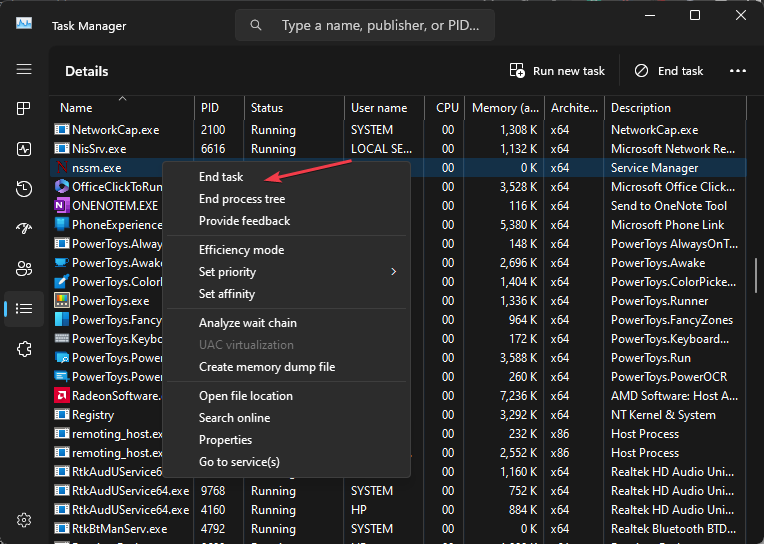
- Tıklamak TAMAM seçiminizi onaylamak ve bilgisayarınızı yeniden başlatmak için açılır menüden
nssm.exe işleminin sona erdirilmesi, PC'nizdeki yürütülmesini sonlandıracaktır. Nasıl düzeltileceğine ilişkin kılavuzumuza göz atın Görev Yöneticisi yanıt vermiyor veya açılmıyor Windows'ta.
2. Dosya Gezgini'ni kullanarak nssm.exe dosyasını silin
- Yukarıdaki çözümden 1. ve 2. adımları tekrarlayın.
- Şu yöne rotayı ayarla nssm.exe Görev Yöneticisi'nde. Üzerine sağ tıklayın ve seçin Dosya konumunu aç bağlam menüsünden.

- üzerine sağ tıklayın nssm.exe dosya, seç Silmek içerik menüsünden ve bilgisayarınızı yeniden başlatın.
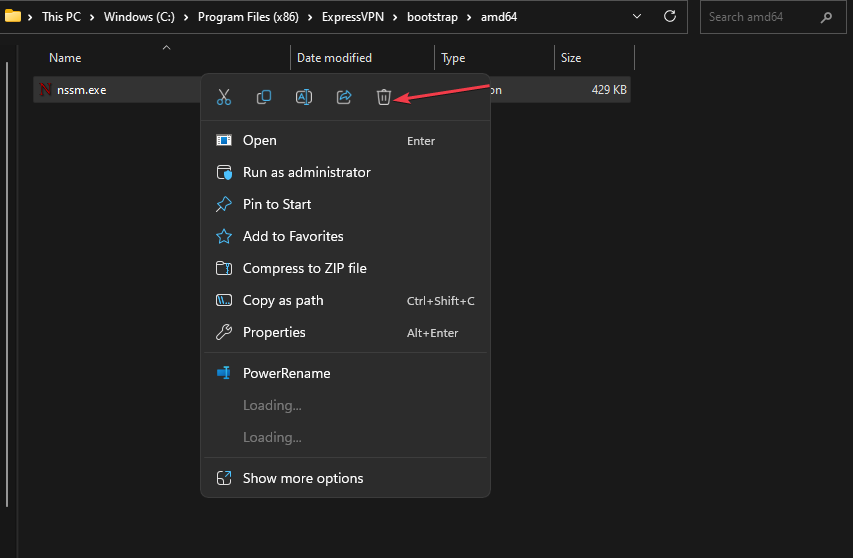
nssm.exe'nin kaldırılması, nssm yardımcı programını ve ilişkili dosyalarını sisteminizden kaldıracaktır.
- Cvtres.exe nedir ve ne için kullanılır?
- Uhssvc.exe: Nedir ve Kaldırmalısınız?
- Davclnt.dll nedir ve Silinmeli mi?
- QtWebEngineProcess.exe Nedir ve Hataları Nasıl Düzeltilir
Ek olarak, hakkında okuyabilirsiniz en iyi kaldırma yazılımı pencereler için. Ayrıca, hakkında ayrıntılı bir rehberimiz var. .exe dosyalarını engelleyen antivirüs yazılımı Windows PC'de ve nasıl çözüleceği.
Başka sorularınız veya önerileriniz varsa, lütfen bunları yorumlar bölümüne bırakın.
Hâlâ sorun mu yaşıyorsunuz? Bunları bu araçla düzeltin:
SPONSORLU
Sürücüyle ilgili bazı sorunlar, özel bir araç kullanılarak daha hızlı çözülebilir. Hala sürücülerinizle ilgili sorun yaşıyorsanız, indirin Sürücü Düzeltme ve birkaç tıklamayla çalıştırın. Bundan sonra, tüm hatalarınızı hemen devralmasına ve düzeltmesine izin verin!


